我们平常用Office办公的时候,将表格中的某一行或是某一列固定起来,既能方便我们浏览表格中的内容,也能让我们不用总是拉动滚动条,所以,不会的朋友可以在此学习,保证你一看就会。
固定窗格
 打开WPS表格,选中要固定行或列,我选择的是第4行,然后单击功能区上方的“WPS表格”的下拉按钮,在其下拉列表中点击“窗口”,接着再选择“冻结窗格”。
打开WPS表格,选中要固定行或列,我选择的是第4行,然后单击功能区上方的“WPS表格”的下拉按钮,在其下拉列表中点击“窗口”,接着再选择“冻结窗格”。
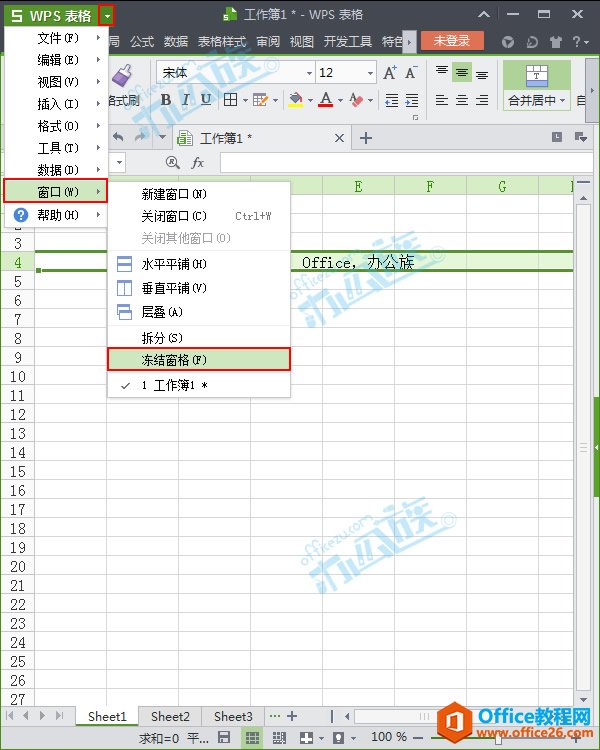
在WPS中如何给图片插入题注
在WPS文字中,我们可以给表格、图表、图片等添加题注,从而起到说明的作用。所以,今天的课程就是如何给图片插入题注。插入题注打开WPS文字,选中图片,然后鼠标右键,单击题注,如下
 如下图所示,表中出现一道绿色的线,那就说明窗格已经固定,这时你再拉动一下滚动条看是什么样子,结果是第4行以下的行可以滚动,以上的都滚动不了。
如下图所示,表中出现一道绿色的线,那就说明窗格已经固定,这时你再拉动一下滚动条看是什么样子,结果是第4行以下的行可以滚动,以上的都滚动不了。
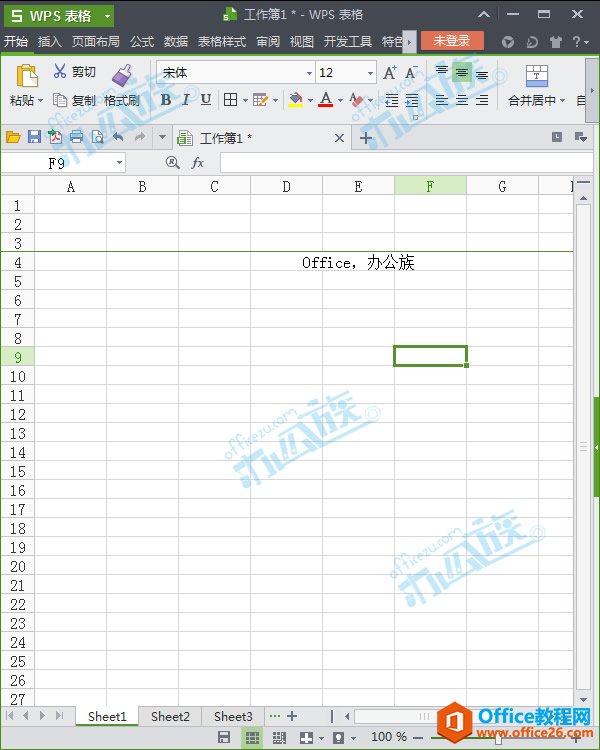
友情说明:冻结列窗格也是一样的,想冻哪里冻哪里,哪里需要冻哪里。
WPS 演示快捷键大全(适用于WPS 2016)
系统按键作用F1或Alt HHWPS演示帮助Ctrl N或Alt FN新建演示文稿Ctrl M插入新幻灯片F5运行演示文稿Shift F5从当前页播放演示文稿Ctrl F1任务窗格Ctrl W/Ctrl F4关闭窗口Alt Space N(Space为空




